在现代办公环境中,电子文档的使用变得越来越普遍,有时我们仍然需要对Word文档进行盖章处理,以满足某些正式场合的要求,如何在Word文档上实现盖章呢?本文将为您详细介绍几种方法,包括使用图片插入、形状工具绘制以及第三方软件等,我们将通过表格对比这些方法的优缺点,帮助您选择最适合的方式。
方法一:使用图片插入功能
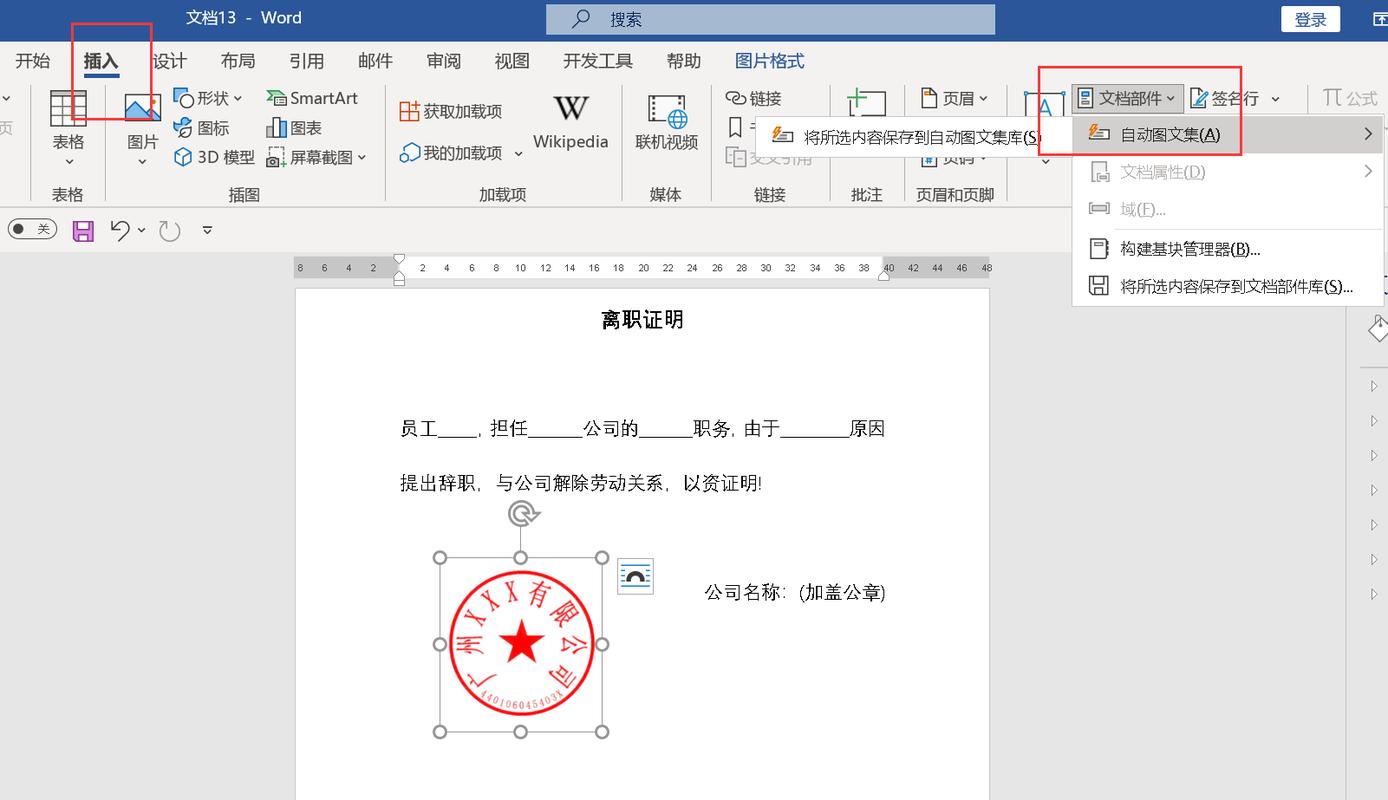
1、准备印章图片:您需要一张清晰的印章图片,如果您手头没有现成的印章图片,可以扫描实体印章或者使用在线印章生成器制作一个,确保图片格式为JPG、PNG等常见格式,且背景透明(如PNG格式),以便更好地融入文档背景。
2、打开Word文档:启动Microsoft Word,打开需要盖章的文档。
3、插入图片:点击“插入”选项卡,找到并点击“图片”按钮,从本地计算机中选择之前准备好的印章图片,图片将被插入到文档光标所在位置。
4、调整图片大小与位置:选中刚插入的图片,通过拖动边框或角点来调整其大小,使其适应文档中的空白区域,根据需要移动图片至合适的位置。
5、设置图片格式:右键点击图片,选择“设置图片格式”,在弹出的对话框中,您可以进一步调整图片的颜色、亮度、对比度等参数,甚至添加阴影、边框等效果,使印章看起来更加自然和专业。
6、保存文档:完成上述步骤后,记得保存您的Word文档。
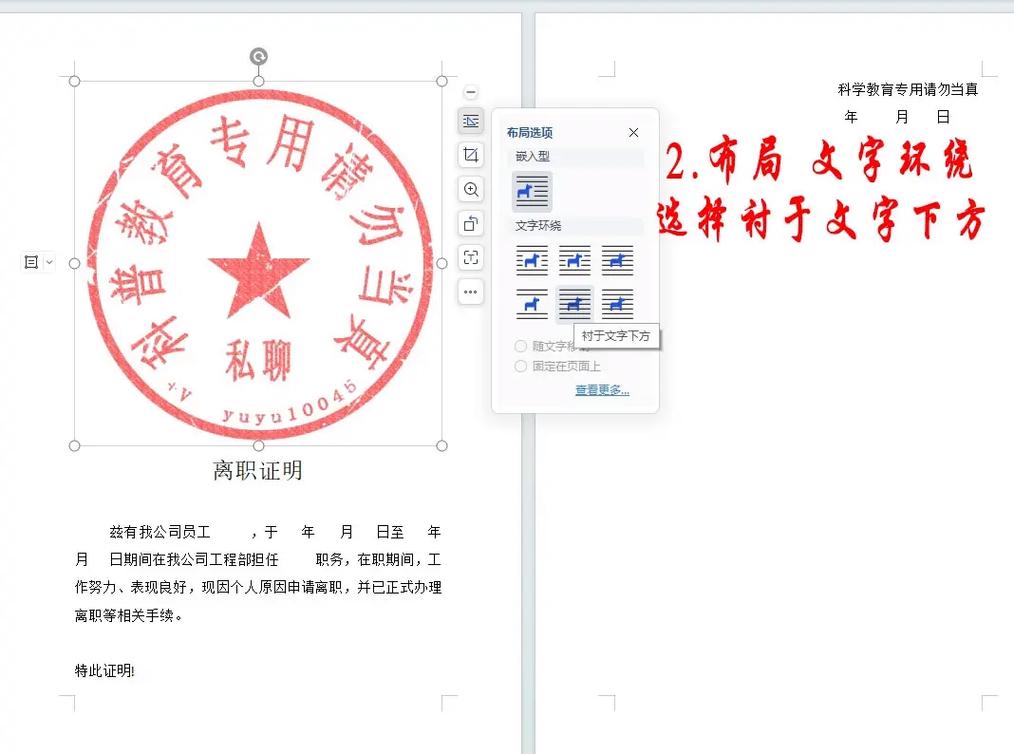
方法二:使用形状工具绘制
1、打开Word文档:同样,启动Word并打开目标文档。
2、进入设计模式:切换至“视图”选项卡,勾选“设计模式”前的复选框,允许您对文档进行编辑操作。
3、绘制圆形:转到“插入”选项卡,点击“形状”按钮,选择“椭圆”工具,按住Shift键的同时,用鼠标左键在文档上拖出一个正圆,作为印章的外轮廓。
4、填充颜色与边框:选中圆形,通过“绘图工具-格式”选项卡,为其设置填充颜色(通常为红色)和边框样式(如实线、粗细适中),还可以添加文字环绕方式、阴影效果等,增强立体感。
5、添加文字内容:再次使用“插入”选项卡下的“文本框”功能,输入印章上的汉字或英文标识,调整字体、字号、颜色及布局,使其位于圆形内部适当位置。
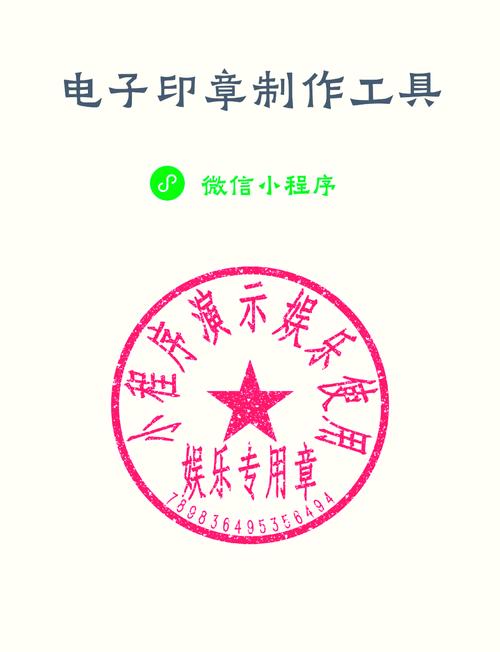
6、组合图形:将所有元素(圆形、文字)选中后,右键选择“组合”,将其合并为一个整体,便于后续移动和复制,取消“设计模式”,查看最终效果。
方法三:使用第三方软件或服务
市面上有许多专门用于创建电子印章的软件或在线平台,如e签宝、腾讯电子签等,这些工具通常提供丰富的模板库和自定义选项,用户只需简单几步即可生成高质量的电子印章,具体操作流程因产品而异,一般包括注册账号、上传印章图像或设计新印章、下载生成的电子印章文件(如PDF、图片格式),然后按照上述“使用图片插入功能”的方法将其嵌入Word文档中。
| 方法 | 优点 | 缺点 |
| 图片插入 | 操作简便,适用于各种格式的印章图片;可灵活调整大小、位置和格式。 | 需要预先准备印章图片;对于复杂背景的印章,可能需要额外处理。 |
| 形状工具绘制 | 无需外部素材,完全自定义;适合简单的印章设计。 | 绘制过程相对繁琐;效果可能不如专业设计的印章美观。 |
| 第三方软件/服务 | 提供专业级的设计工具和丰富模板;支持批量生成和管理电子印章。 | 可能需要付费;涉及个人信息安全风险;依赖网络连接。 |
FAQs
Q1: 如果我没有实体印章,能否直接在Word中设计一个?
A1: 是的,您可以利用Word的形状工具自行绘制一个简单的印章,或者使用第三方在线平台提供的免费模板来设计并下载电子印章图片。
Q2: 如何确保电子印章具有法律效力?
A2: 电子印章的法律效力取决于其是否符合相关法律法规以及是否经过合法授权,根据《中华人民共和国电子签名法》,可靠的电子签名(包括电子印章)具有与手写签名或盖章同等的法律效力,建议使用具备资质认证的电子签名服务提供商,并遵循正确的签署流程,以确保电子印章的有效性。
以上就是关于“word文档怎么盖章”的问题,朋友们可以点击主页了解更多内容,希望可以够帮助大家!
内容摘自:https://news.huochengrm.cn/cyzx/21072.html
